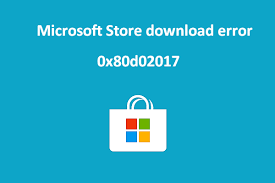Muchas personas han informado sobre el error 0x80D02017 de Microsoft Store al instalar una aplicación desde Microsoft Office Store. Algunos usuarios afirmaron que el problema aparece cada vez que instalan cualquier aplicación o juego.
Algunos afirmaron que ocurre con los nuevos títulos que no se han instalado antes, mientras que otros dicen que infecta con cada aplicación y juego que solía funcionar. Aquí está el mensaje de error completo que reciben en la pantalla:
sucedió algo inesperado
Informar sobre este problema nos ayudará a comprenderlo mejor. Puede esperar un poco y volver a intentarlo o reiniciar su dispositivo. Eso puede ayudar.
Código: 0x80D02017
En la mayoría de los casos, la actualización 1803 es la problemática, aunque podría darse el caso de que la actualización no sea la defectuosa. Debido al problema, los usuarios no pueden descargar ninguna aplicación nueva y actualizarla. Si bien no hay una razón particular que conduzca a este resultado, algunos factores comunes responsables del problema se mencionan a continuación:
- Fallas en la Tienda Windows: podría haber fallas comunes en la Tienda Windows responsables de este problema en particular. Para resolverlo, se recomienda ejecutar el solucionador de problemas integrado de la aplicación de Windows,
- Mala actualización de Windows: es bastante común que la actualización de Windows no se actualice con la actualización del creador. Debido a la mala actualización de Windows, podría haber fallas en la tienda de Windows. En ese mismo caso, restablecería su aplicación de Windows Store,
- Interferencia con un firewall de terceros: si está utilizando un firewall de terceros, existe la posibilidad de que termine la capacidad de la aplicación de la Tienda Windows para descargar e instalar nuevas aplicaciones y actualizaciones. Debería solicitar la desinstalación del firewall de terceros en ese mismo caso para resolver el error 0x80D02017 de Microsoft Store,
- IPV6 puede estar en conflicto: Windows 10 enfrenta dificultades para manejar múltiples conexiones IPV6 cuando hay una configuración de IP dinámica. Este problema se puede resolver desactivando el soporte de IPV6 desde la ventana de conexión de Red,
- Carpeta de distribución de software dañada: podría haber algún tipo de corrupción dentro de la carpeta de distribución de software. Puede resolver este problema restableciéndolo usando el símbolo del sistema elevado.
A continuación, encontrará la guía paso a paso para realizar todas las correcciones sugeridas. Si desea una solución rápida, puede utilizar la herramienta de reparación de PC. Esta herramienta puede corregir muchos errores del sistema, incluso BSOD, problemas de registro, archivos dañados y optimizar el rendimiento del sistema. Aquí está su enlace de descarga directa.
Correcciones para el error de Microsoft Store 0x80D02017
Solución 1: Ejecute el Solucionador de problemas de aplicaciones de la Tienda Windows
Todas las versiones recientes de Windows tienen el solucionador de problemas clásico para verificar automáticamente los problemas con los diversos componentes y aplicar la estrategia de reparación requerida. Por lo tanto, antes de pasar a otras soluciones que consumen mucho tiempo, debe usar el Solucionador de problemas de aplicaciones de Windows y ver si esto le proporciona la solución:
- Presione Win+ R. escriba ms-settings:troubleshoot y presione Enter,
- En la pestaña de Solución de problemas abierta, haga clic en Configuración,
- Vaya a Buscar y solucione otros problemas y luego haga clic en Aplicaciones de la Tienda Windows,
- Ahora, seleccione Ejecutar la opción Solucionador de problemas,
- El proceso de escaneo se iniciará y en las siguientes indicaciones en pantalla, obtendrá la estrategia de reparación,
- Una vez que se haya aplicado el arreglo, reinicie su computadora y verifique si el problema desapareció.
Solución 2: Restablecer la aplicación de la Tienda Windows
Este método funciona cuando el problema es el resultado de algún tipo de corrupción en los archivos de la Tienda Windows. Puede restablecer fácilmente la aplicación de la Tienda Windows usando Powershell:
- Presione Win+ R, escriba powershell y presione Ctrl+ Shift+ Enter,
- Una vez en el indicador elevado de PowerShell, haga clic en Sí para otorgar privilegios administrativos a la ventana de PowerShell.
- Ahora, copie y pegue el siguiente comando para restablecer la aplicación de la Tienda Windows:
Get-AppXPackage *WindowsStore* -Todos los usuarios | Foreach {Add-AppxPackage -DisableDevelopmentMode -Register “$($_.InstallLocation)\\AppXManifest.xml”}
- Reinicie su dispositivo una vez hecho.
Solución 3: desinstale el firewall de terceros
Como se dijo, el firewall de terceros puede ser responsable del error 0x80D02017 de Microsoft Store. Podría terminar habitando la capacidad de la Tienda Windows para descargar e instalar la aplicación. En ese caso, obtendrá la solución requerida al desinstalar cualquier firewall de terceros que esté utilizando. Aquí está la guía rápida:
- Presione Win+ R, escriba appwiz.cpl y presione Enter,
- En la lista de aplicaciones instaladas, elija su firewall de terceros,
- Haga clic derecho sobre él y seleccione Desinstalar,
- Siga las instrucciones en pantalla para completar su desinstalación,
- Reinicie el dispositivo.
Solución 4: desactivar la compatibilidad con IPV6
Muchos usuarios resuelven el problema después de realizar este proceso. No hay una explicación oficial de por qué deshabilitar la compatibilidad con IPV6 termina resolviendo el error 0x80D02017 de Microsoft Store. La gente especula que la Tienda Windows podría tener ciertas fallas cuando se usa la configuración de IP dinámica. Aquí está la guía rápida sobre cómo deshabilitar la compatibilidad con IPV6:
- Presione Win+ R, escriba ncpa.cpl y presione Enter,
- En la pestaña Conexiones de red abierta, haga clic derecho en la conexión de red que está actualmente activa y vaya a sus propiedades,
- Vaya a la pestaña Redes y localice el Protocolo de Internet versión 6 (TCP/IPV6),
- Desmarque la casilla asociada a la misma y luego haga clic en Aceptar para que se produzcan los cambios,
- Reinicie el dispositivo cuando termine.
Solución 5: restablecer la carpeta del distribuidor de software
Como se dijo en la introducción, este problema en particular puede resultar debido a una carpeta de distribución de software dañada. Varios usuarios han informado que el problema se resuelve justo después de restablecer la carpeta de distribución de software:
- Presione Win+ R, escriba cmd y presione Ctrl+ Shift+ Enter para abrir el símbolo del sistema elevado,
- Haga clic en Sí para otorgarle privilegios administrativos,
- Ahora, escriba los siguientes comandos en la línea de comando y presione Entrar cada vez:
parada neta cryptSvc
bits de parada de red
servidor de parada neta
ren C:\\Windows\\SoftwareDistribution SoftwareDistribution.old
rmdir C:\\Windows\\SoftwareDistribution\\DataStore
rmdir C:\\Windows\\SoftwareDistribution\\Descargar
cryptSvc de inicio neto
bits de inicio neto
servidor de inicio neto
- Cierre el comando ahora y vea si el problema está resuelto.
Conclusión
¡Eso es todo! Ahora estamos completando nuestro artículo sobre cómo solucionar el error 0x80D02017 de Microsoft Store. Con suerte, estos métodos lo ayudarán a obtener la solución requerida. en caso de que tenga alguna dificultad para realizar los pasos de los métodos mencionados anteriormente, comente debajo de la sección de comentarios.